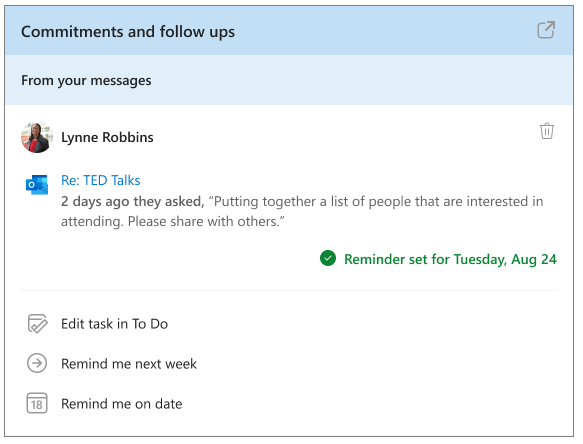事件
後續追蹤工作
重要
我們已暫停傳送簡報電子郵件,以做出改進。 在此服務恢復之前,您仍可以存取 Viva Insights Outlook 增益集或 Teams 中的 Viva Insights 應用程式,以了解重要功能。 如需此變更的詳細資訊,請參閱簡報暫停。
針對簡報中 的承諾和後續追蹤 ,您會根據最近的電子郵件活動看到下列一或多個專案:
- 承諾 - 您承諾或承諾在電子郵件中為其他人執行的動作。
- 要求 - 其他人要求您在電子郵件中執行的動作。
- 後續操作 - 您在電子郵件中向其他人要求的事項。
- 執行工作 - 您已新增至 [執行工作] 工作清單的工作。
如果您取得 調適型電子郵件版本,您也可以執行下列動作:
如果相關工作已完成,請選取 [ 完成]。
如果您稍後想要追蹤工作,請選取 [ 提醒我]。 工作會自動新增至 [To Do],並將簡報電子郵件提醒設定為下一個工作日。
選取 [ 提醒我] 之後,您可以透過下列方式自定義工作或其提醒:
- 若要編輯工作,請在 [To Do] 中選取 [ 編輯工作]。
- 若要選擇要提醒工作的日期,請選取 [在 日期提醒我]。
- 若要在下一周的簡報電子郵件中提醒工作,請選取 [ 下一周提醒我]。
若要從清單中移除工作,請選取 [刪除 (垃圾桶) 圖示。
在下列範例中,您會選取 [ 完成 ] 以確認您已完成與 TED 交談相關的工作。 或者,您可以選取 [明天提醒我 ],在您下一天的簡報電子郵件中收到提醒,並在 [待辦] 中檢視工作。 選取 [ 提醒我] 之後,您可以在 [待辦] 應用程式中編輯工作,或選取另一天的提醒,進一步自定義工作的管理。
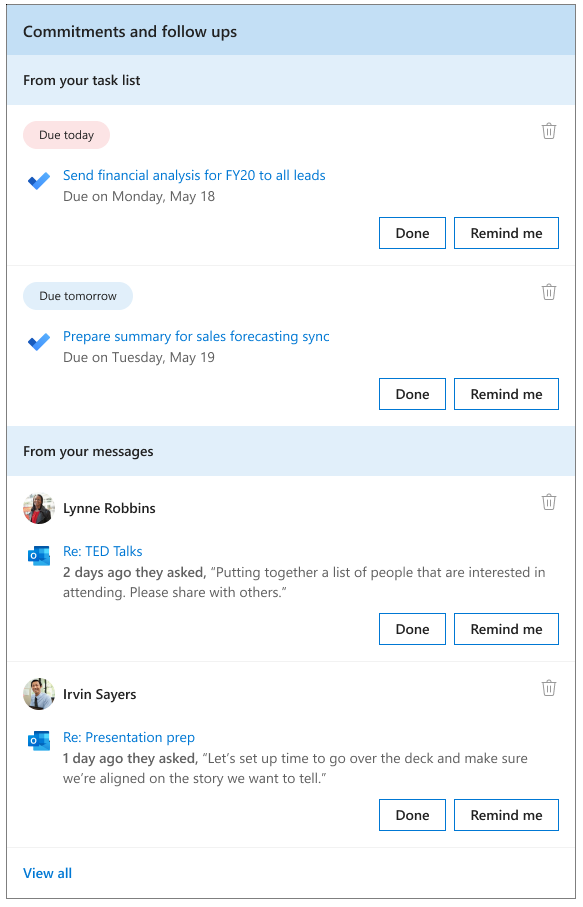
或者,如果您使用 [To Do] 功能,您可以在 [To Do] 中選取 [ 編輯工作]。